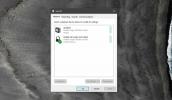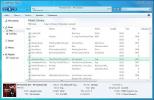Kompletny przewodnik: Tworzenie bezpłatnego profesjonalnego pokazu zdjęć / filmów na YouTube
Czy zaczynasz być zazdrosny po obejrzeniu profesjonalnych pokazów slajdów na YouTube? Cóż, teraz twoja kolej, aby zazdrościć innym użytkownikom. AquaSoft Pokaz slajdów na YouTube to darmowy profesjonalny twórca pokazu slajdów, za pomocą którego możesz tworzyć pokazy slajdów ze zdjęciami / filmami na własny użytek lub do przesłania na YouTube. W rzeczywistości najpierw przekształca pokaz slajdów w format wideo, a następnie przesyła go do YouTube. Poniżej wyjaśnię szczegółowo, jak korzystać z tego narzędzia, aby tworzyć i przesyłać profesjonalnie wykonane pokazy slajdów na YouTube.
W Kreatorze programów obok opcji Utwórz pusty pokaz slajdów dostępne są dwie opcje: pokaz slajdów o proporcjach 4: 3 lub pokaz slajdów o proporcjach 16: 9, wybierz dowolną, która najbardziej Ci odpowiada.
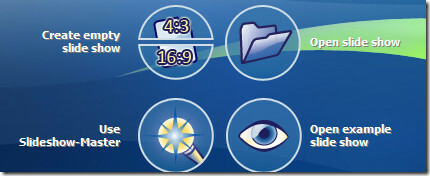
Zobaczysz teraz okno główne z domyślnie czterema oknami podrzędnymi: Przybornik po lewej, Ustawienia obiektu po prawej, Projektant układu na środku, Oś czasu / Storyboard na dole. W oknie przybornika wybierz obiekt pokazu slajdów, który chcesz dodać, możesz dodawać obrazy, wideo, audio, tekst itp.
Stworzę pokaz slajdów z kilku tapet Firefoksa, które ostatnio pobrałem. Aby utworzyć pokaz slajdów ze zdjęć, kliknij opcję Obraz i dodaj tyle obrazów, ile chcesz.
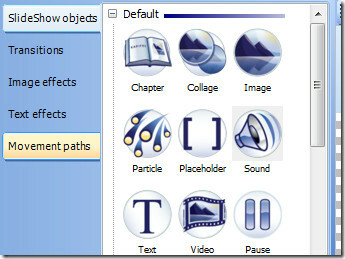
Zauważysz, że wszystkie zdjęcia zostaną dodane w polu osi czasu na dole, kliknij dowolny obraz i zobaczysz jego podgląd natychmiast w przyborniku Layout Designer.
 Kliknij zdjęcie powyżej, aby powiększyć.
Kliknij zdjęcie powyżej, aby powiększyć.
Możesz zmienić dowolne ustawienia w przyborniku Ustawienia obiektu, a zmiana pojawi się natychmiast. Domyślnie limit czasu dla każdego zdjęcia wynosi 5 sekund, zawsze możesz go zmienić również ręcznie istnieją zakładki do dodawania tekstu i dźwięku do tego pokazu slajdów oraz wiele innych opcji, które można odtwarzać z.
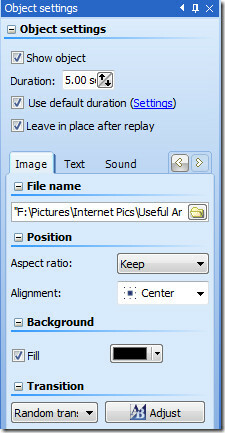
Po zastosowaniu zmian do wszystkich zdjęć kliknij Odtwórz (lub naciśnij F9), aby wyświetlić podgląd pokazu slajdów.

Gdy uważasz, że pokaz slajdów jest zakończony, możesz go zapisać, używając domyślnego przycisku Zapisz, lub przesłać go bezpośrednio do YouTube. Aby przesłać go do YouTube, kliknij przycisk YouTube, który znajduje się prawie obok przycisku Odtwórz (podgląd).
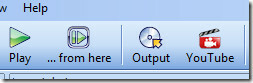
Spowoduje to natychmiastowe uruchomienie kreatora, wprowadzenie nazwy użytkownika i hasła do YouTube'a, uzupełnienie niektórych danych, kliknij Start, a następnie przekształci pokaz slajdów w film i prześle go automatycznie.
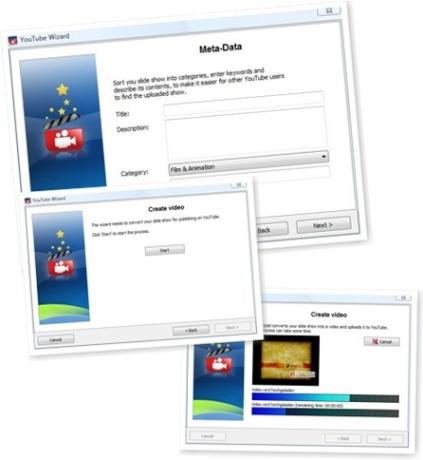
Otóż to. Teraz udostępnij ten film pokazu slajdów z YouTube rodzinie i znajomym. Poniżej zamieściłem pokaz slajdów z tapet Firefox, który stworzyłem podczas pisania tego samouczka.
To oprogramowanie działa tylko w systemie Windows XP lub nowszym. Cieszyć się!
Poszukiwanie
Najnowsze Posty
Jak wyprowadzić dźwięk na dwa różne urządzenia w systemie Windows 10
System Windows umożliwia przesyłanie dźwięku tylko do jednego urząd...
Stoffi: Minimalistyczny odtwarzacz muzyczny z interfejsem podobnym do Eksploratora Windows
Odtwarzacze muzyki pojawiają się i znikają, ale tylko kilka z nich ...
Jak rozpoznać symbole na klawiszach funkcyjnych na laptopie z systemem Windows 10
Klawisze funkcyjne lub Klawisze Fn są standardem w każdym laptopie....